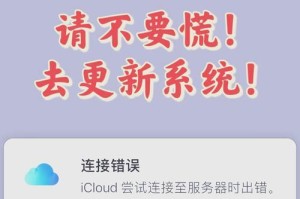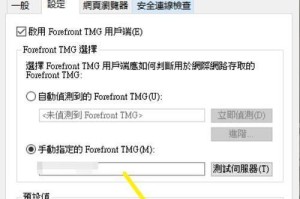在使用电脑的过程中,有时我们会遇到系统崩溃、蓝屏等问题,而这时重装系统就是最有效的解决方案之一。本文以WindowsXP操作系统为例,为大家提供了一份详细的教程,指导您如何在XP下进行系统的重装。
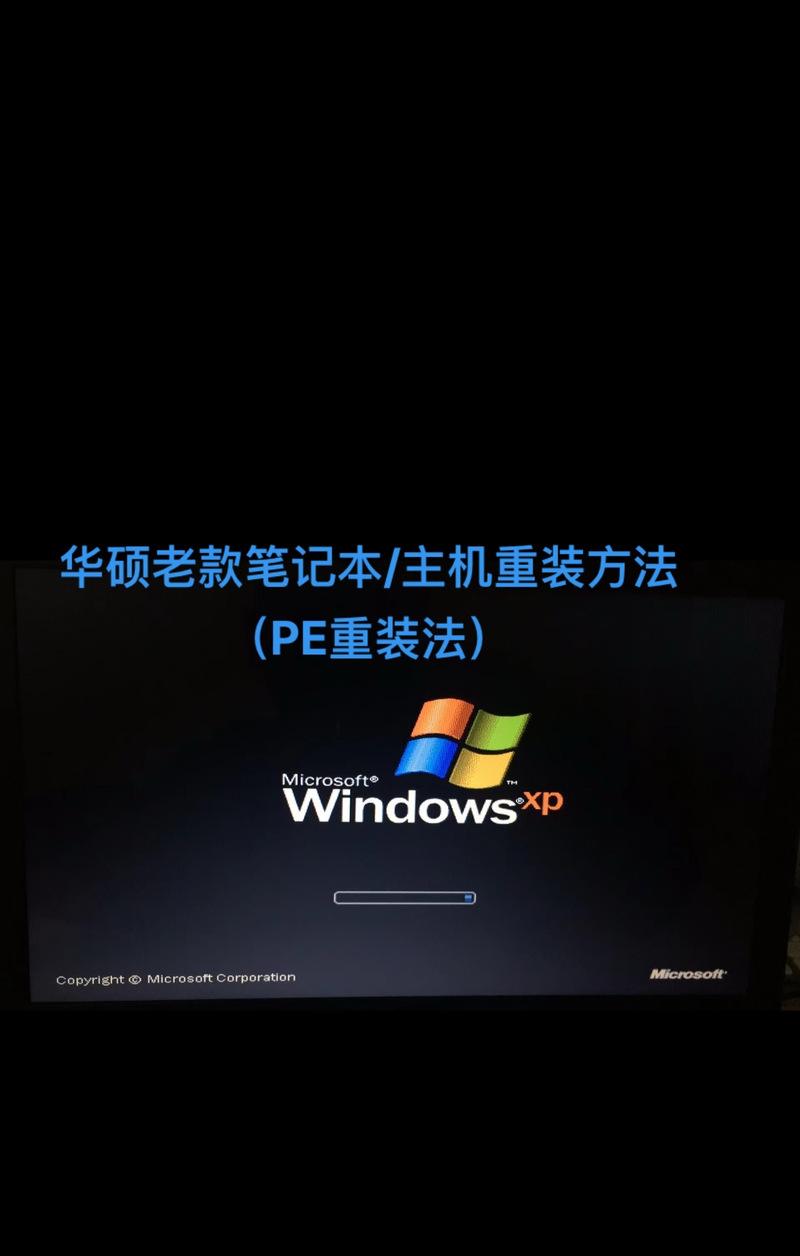
一:备份重要文件和数据
在重装系统之前,我们首先需要备份我们重要的文件和数据。可以将这些文件复制到移动硬盘、U盘或者其他可存储设备上,确保在重装系统过程中不会丢失。
二:确定重装途径
在开始重装之前,我们需要明确如何进行重装。可以选择使用原厂出售的XP系统安装光盘,或者下载并制作一个XP安装盘。确保我们有一个可用的安装盘。
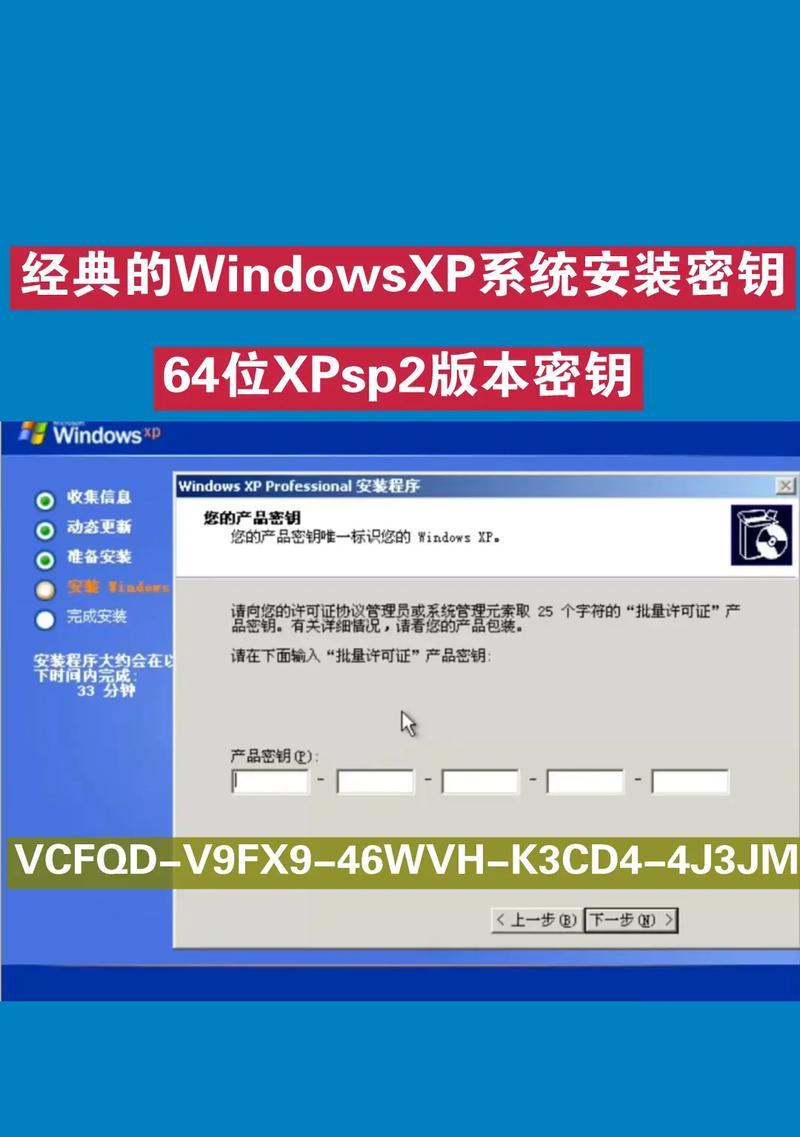
三:准备系统驱动程序
在重装系统后,我们还需要重新安装电脑的硬件驱动程序。可以提前在官网下载好最新的驱动程序,并将其保存到备份的文件中,以便在系统重装完成后安装。
四:插入XP安装光盘
将XP安装光盘插入电脑的光驱,并重启电脑。在重启过程中,确保系统从光驱启动。
五:选择安装方式
系统启动后,屏幕上会出现一条信息提示,“按任意键启动CD或DVD”,这时我们需要按下任意键,进入XP安装界面。然后选择“安装WindowsXP”选项,按照提示进行下一步。

六:协议与许可协议
在安装过程中,我们需要阅读并接受WindowsXP的许可协议。点击“我同意”继续进行安装。
七:选择安装位置
在选择安装位置时,我们可以选择进行全新的系统安装,或者在原有系统的基础上进行修复安装。根据个人需求进行选择。
八:格式化分区
如果选择全新安装,我们需要进行分区格式化操作。按照提示选择合适的分区,并选择进行快速格式化或完全格式化。
九:安装系统文件
完成格式化后,系统会自动复制必要的文件到计算机硬盘。这个过程可能需要一些时间,请耐心等待。
十:输入序列号
在继续安装之前,我们需要输入WindowsXP的序列号。确保输入正确,以免后期出现激活问题。
十一:选择时区和日期时间
安装过程中,需要设置系统的时区和日期时间。根据自己的所在地进行选择,并设置正确的日期时间。
十二:个人设置
在接下来的步骤中,我们需要进行一些个性化的设置,如用户名、计算机名等。根据实际需求进行设置。
十三:等待安装完成
安装过程将继续,我们需要耐心等待系统的自动安装。安装完成后,系统将会自动重启。
十四:安装驱动程序
系统重启后,我们需要安装之前备份的驱动程序。将驱动程序文件复制到电脑中,并按照驱动程序的安装指引进行操作。
十五:更新系统和安装软件
最后一步,我们需要及时更新系统补丁,确保系统的安全性。同时可以根据个人需求,安装一些必要的软件,使电脑恢复到正常使用状态。
通过以上步骤,我们可以成功地使用XP重装系统,解决了一些系统崩溃、蓝屏等问题。重装系统是一个相对复杂的操作,但只要按照本文提供的详细教程进行操作,相信大家都可以轻松完成。重装系统后,记得及时备份重要文件和数据,以免再次遇到系统问题时造成数据丢失。